Das Erstellen eines Rechnerformulars auf Ihrer WordPress-Site erfordert häufig die Einrichtung genauer, aber komplexer Formeln. Und jeder Fehler bei der Einrichtung kann zu falschen Berechnungen und Schätzungen für Ihr Publikum führen, was sich negativ auf Ihr Image auswirkt.
Zum Glück für Sie habe ich mir einen minimalistischen Prozess zum Erstellen eines WordPress-Rechnerformulars ausgedacht. Egal, ob Sie Felder für die sofortige Preisberechnung, Angebotserstellung, Kreditberechnung oder personalisierte Ergebnisgenerierung basierend auf Benutzereingaben erstellen möchten, mit dieser Methode können Sie dies mühelos und ohne Programmierkenntnisse tun.
Schauen wir uns an, wie man ein Taschenrechnerformular auf einer WordPress-Website erstellt —
Quick Overview
This blog will guide you towards the complete process of creating calculated form in WordPress.
Tools Used: Elementor, MetForm, and MetForm pro.
Steps you have to follow for creating calculator form using MetForm:
- Install a WordPress calculation form builder.
- Choose a blank or calculation form template.
- Add necessary fields to calculation form.
- Set different calculation formulas on form fields.
So erstellen Sie ein Taschenrechnerformular in WordPress
Das Erstellen eines Rechnerformulars in WP erfordert keinen großen Aufwand. Sie müssen lediglich ein WordPress-Plugin zum Erstellen interaktiver Rechnerformulare finden.
In der folgenden Anleitung zeigen wir Ihnen den einfachsten Vorgang zum Erstellen eines Rechnerformulars in WordPress mit dem besten Tool:
Step 1: Install a WordPress calculation form builder.
Zunächst benötigen Sie einen Formular-Generator, um dynamische Berechnungsformulare für Ihre WP-Site zu erstellen. MetForm is a robust form solution that offers pre-built templates for building any type of form. Since it’s a drag-and-drop Elementor form builder, you can create custom Elementor calculator forms from scratch without coding expertise. With over 500,000 active users und gewann prestigeträchtige Monsters Awards und WP Weekly Awards Mehrfach bewährt, stellt es eine zuverlässige Formularlösung dar.
Um MetForm zu installieren, navigieren Sie zu Plugins >> Neues Plugin hinzufügen Und Suchen Sie nach MetForm. Jetzt, MetForm installieren und aktivieren um alle Funktionen dieses Mehrzweck-Formular-Plugins zu nutzen.
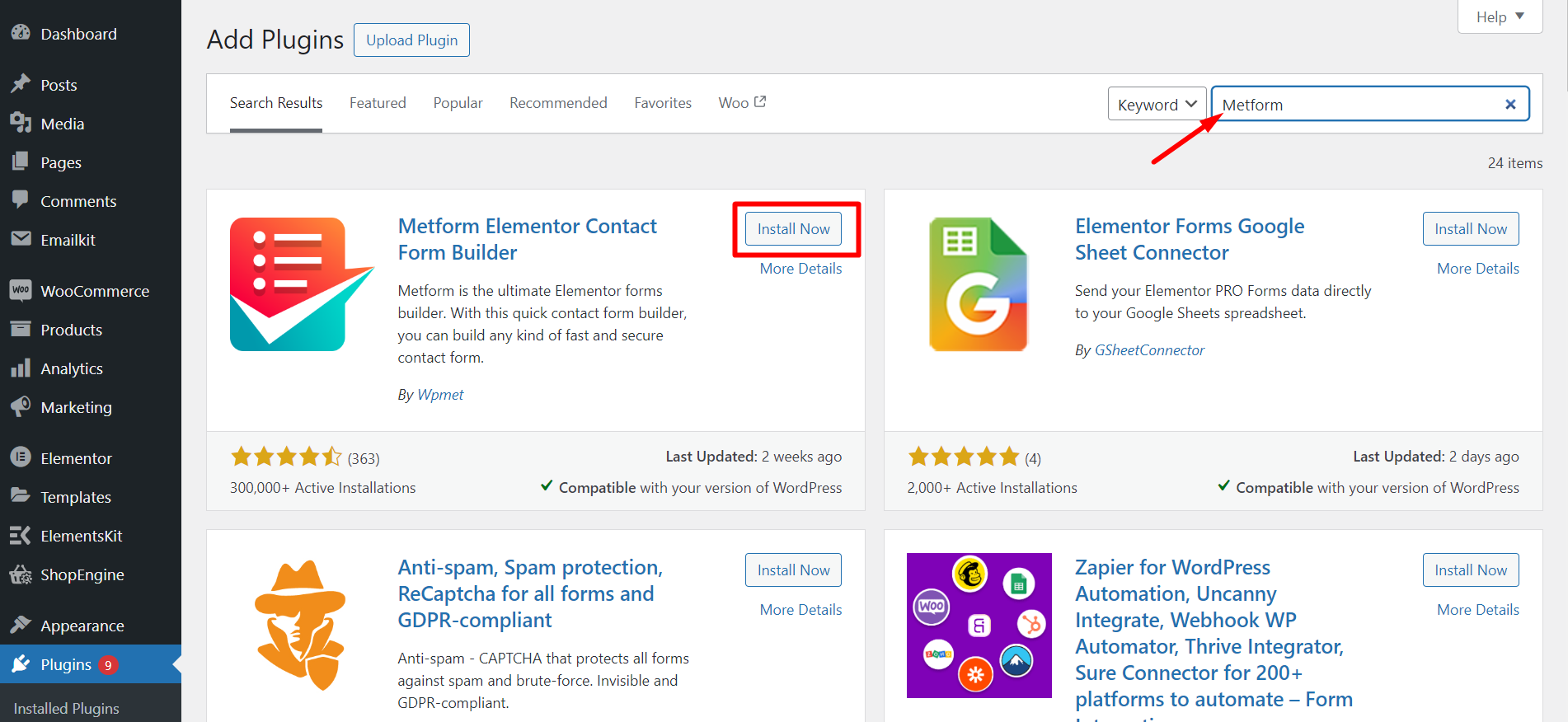
Schritt 2: Wählen Sie eine leere oder eine Berechnungsformularvorlage aus
Nach der Installation von MetForm gehen Sie zu MetForm >> Formulare Und Klicken Sie auf „Neu hinzufügen“ Klicken Sie auf die Schaltfläche. Geben Sie dann die Formularname und auswählen Formulartyp. Nachdem Sie diese Felder ausgefüllt haben, Wählen Sie eine leere Vorlage Und Klicken Sie auf „Formular bearbeiten“ Taste.
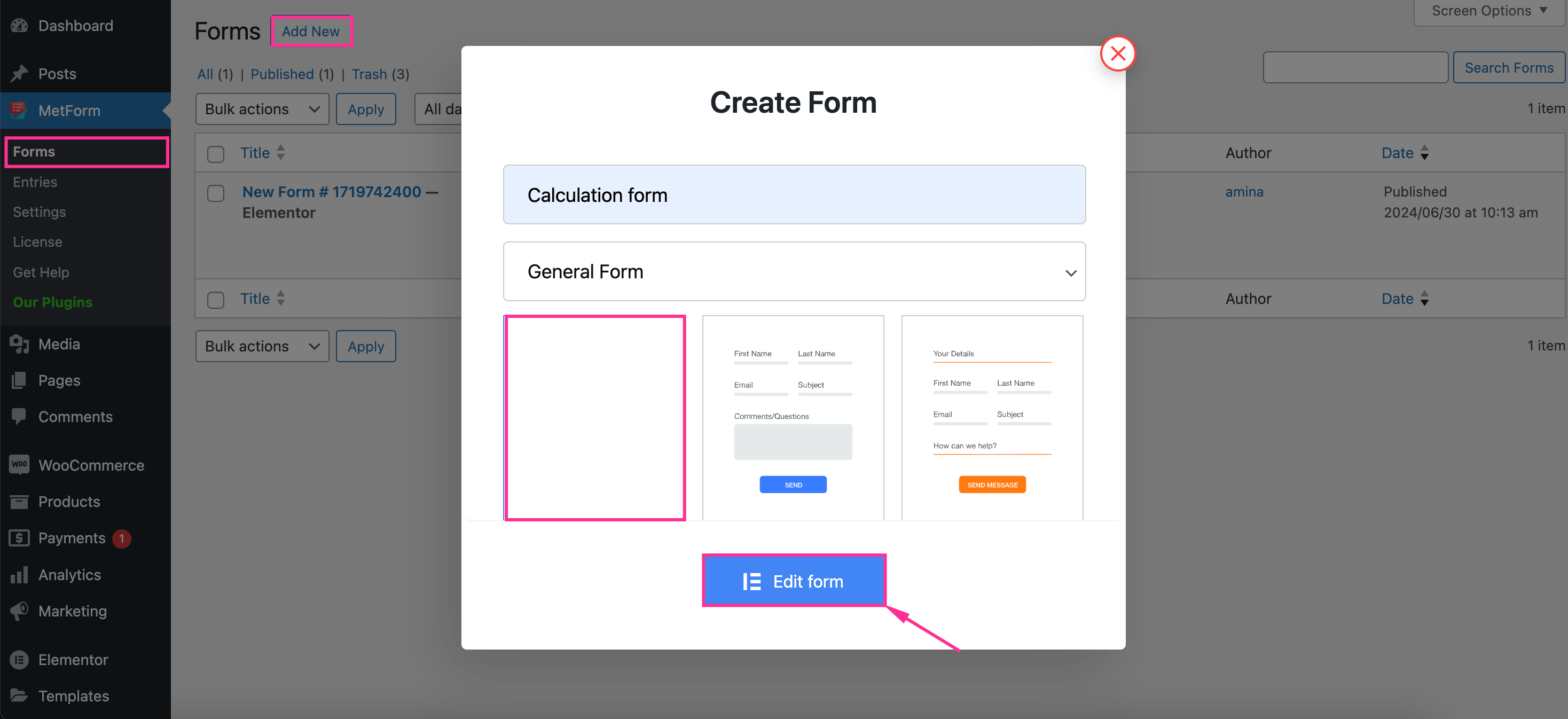
Du kannst auch Wählen Sie eine Berechnungsformularvorlage aus. Hier zeigen wir den kompletten Prozess von Grund auf.
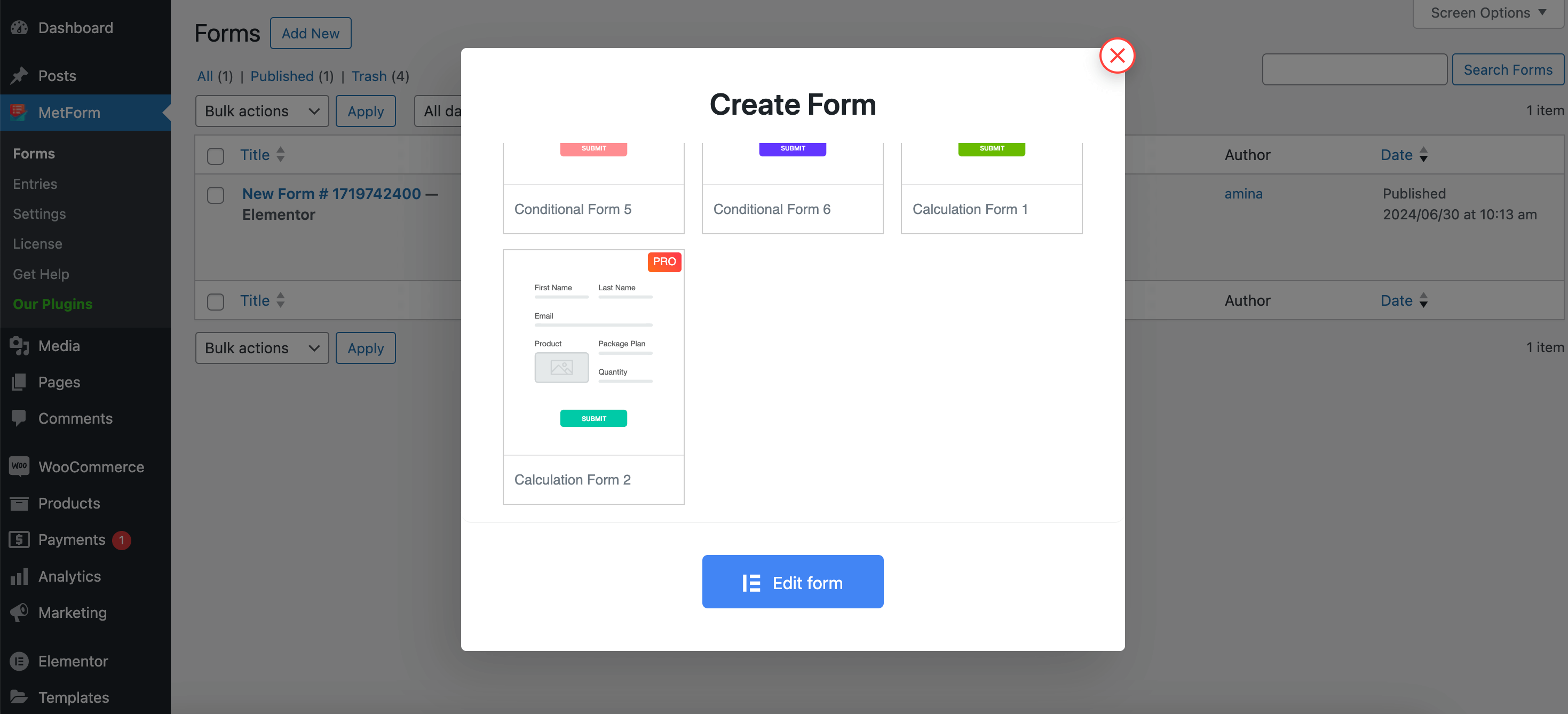
Nun gelangen Sie zum Elementor-Formulareditor, von wo aus Sie Klicken Sie auf das „+“-Symbol , um ein Rasterlayout auszuwählen.
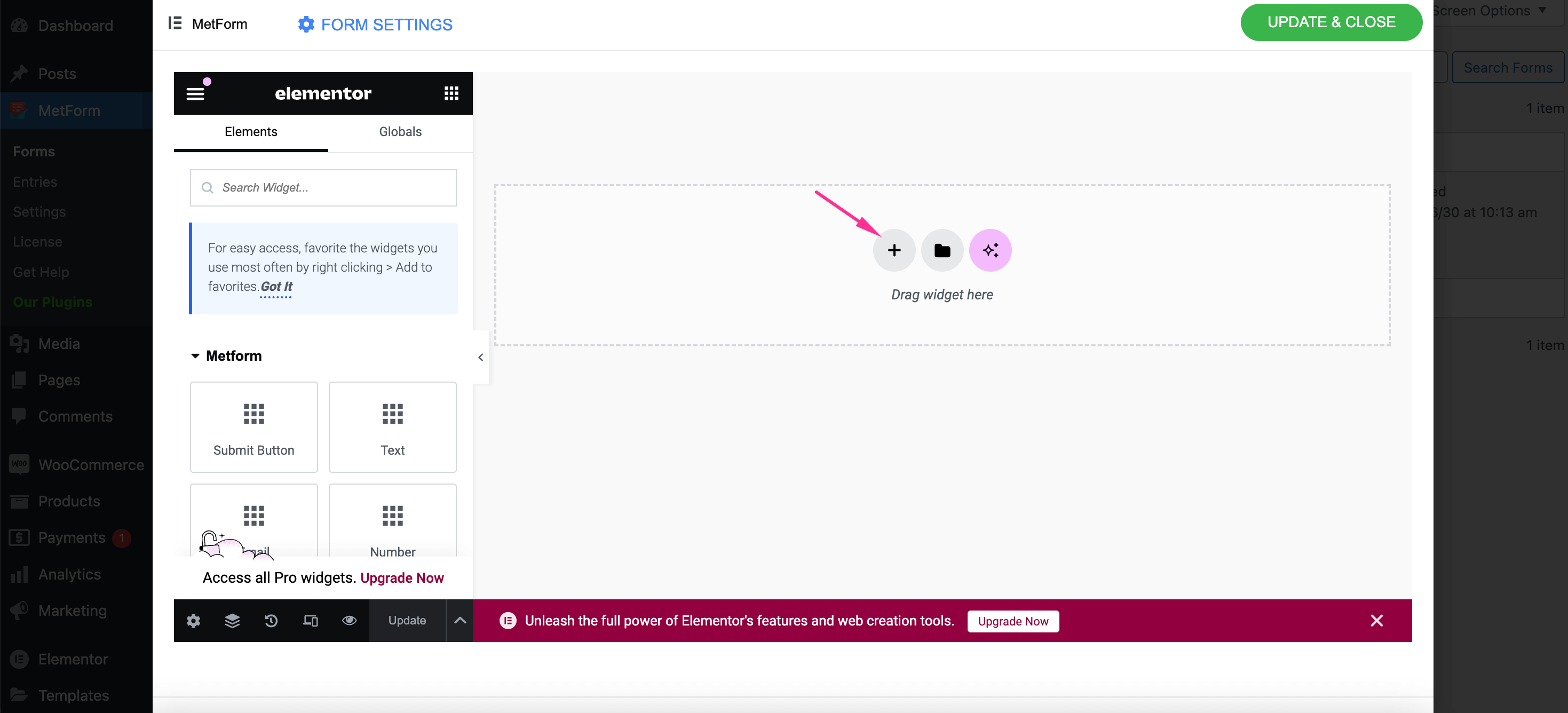
Fügen Sie anschließend Ihrem Rechnerformular allgemeine Felder wie Vorname, Nachname, E-Mail-Adresse, Betreff usw. hinzu.
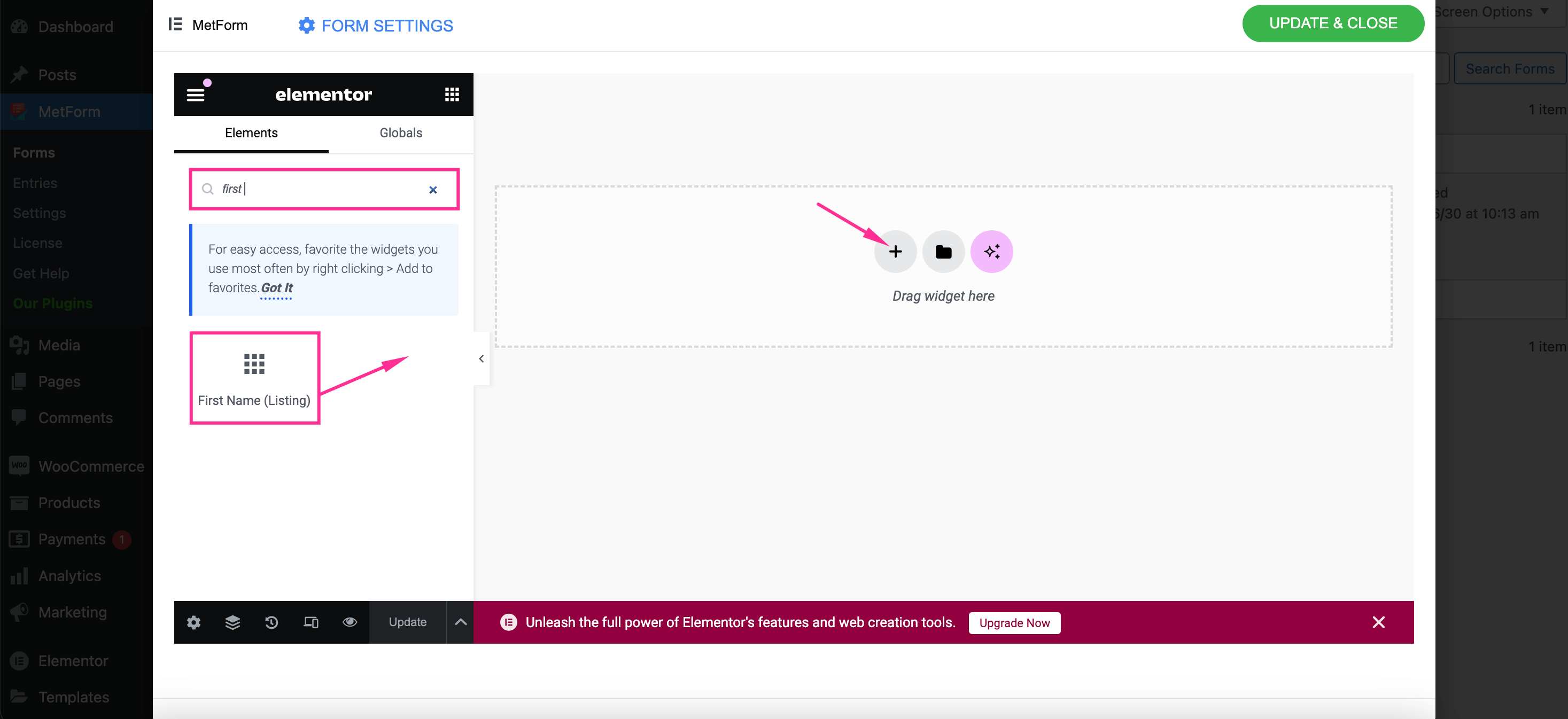
Schritt 3: Integrieren Sie die erforderlichen Felder in Ihr Berechnungsformular
In diesem Schritt Suche nach „Select“ Feld und Ziehen Sie es per Drag-and-Drop auf das „+“-Symbol um ein interaktives WordPress-Formular zu erstellen.
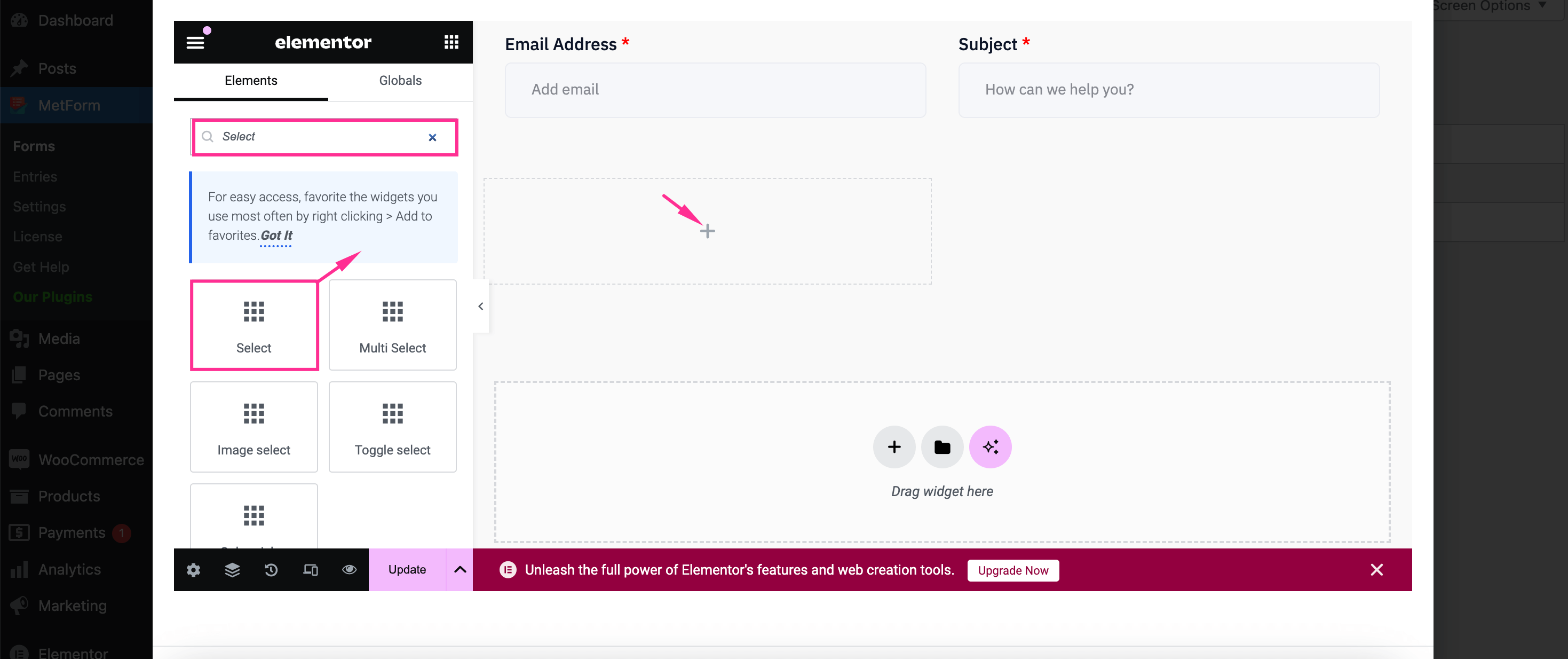
Dann, Klicken Sie auf das Feld „Auswählen“ Und legen Sie die Bezeichnung und Name zu diesem Formularfeld.
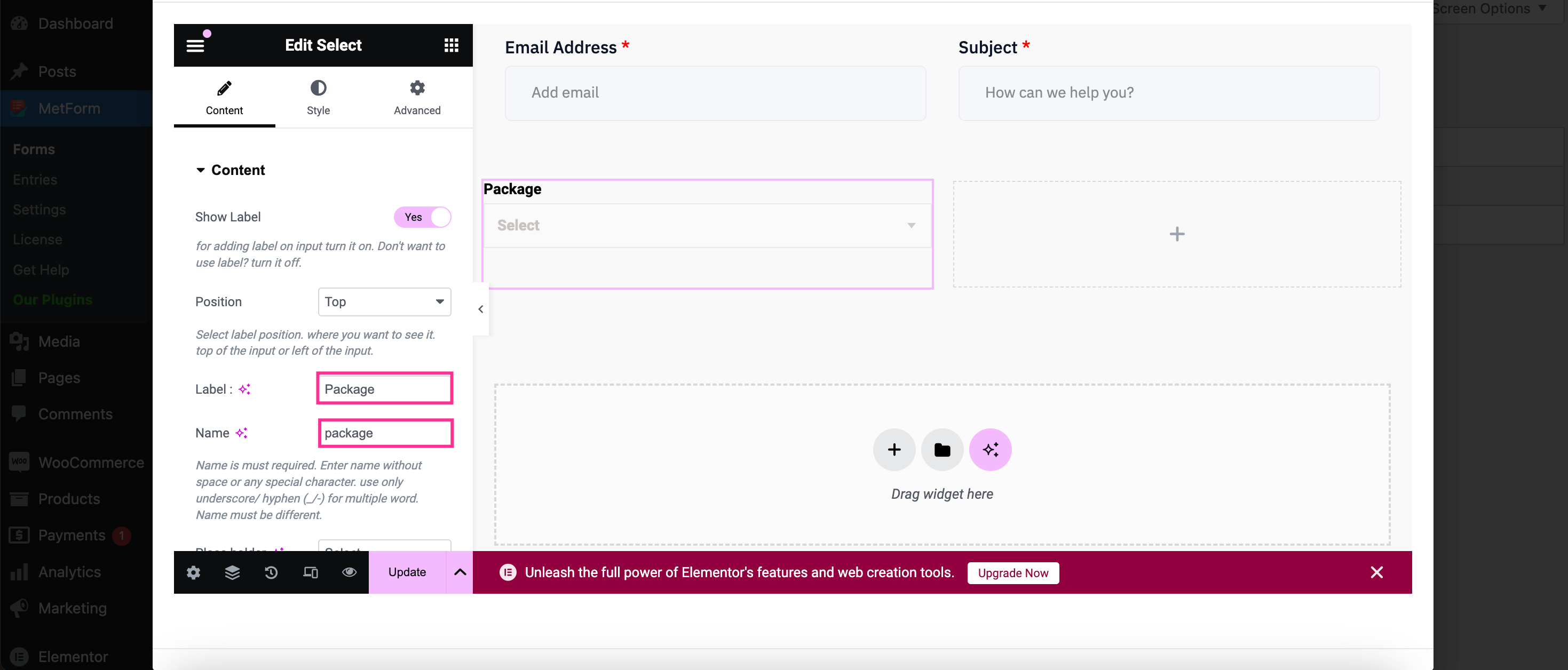
Scrollen Sie anschließend nach unten und Elemente und ihre Werte hinzufügen. Das Der Name des Artikels muss mit dem Namen übereinstimmen.
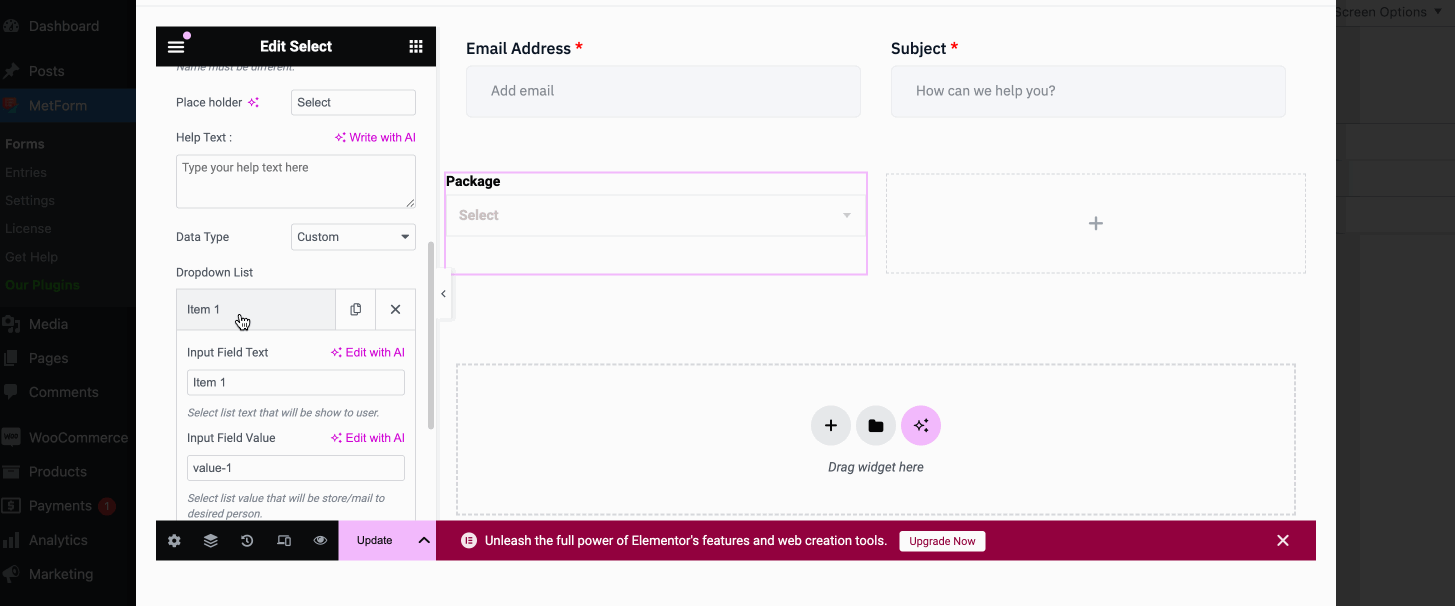
Dann Fügen Sie ein Zahlenfeld hinzu, und befolgen Sie dabei das gleiche Verfahren wie zuvor.
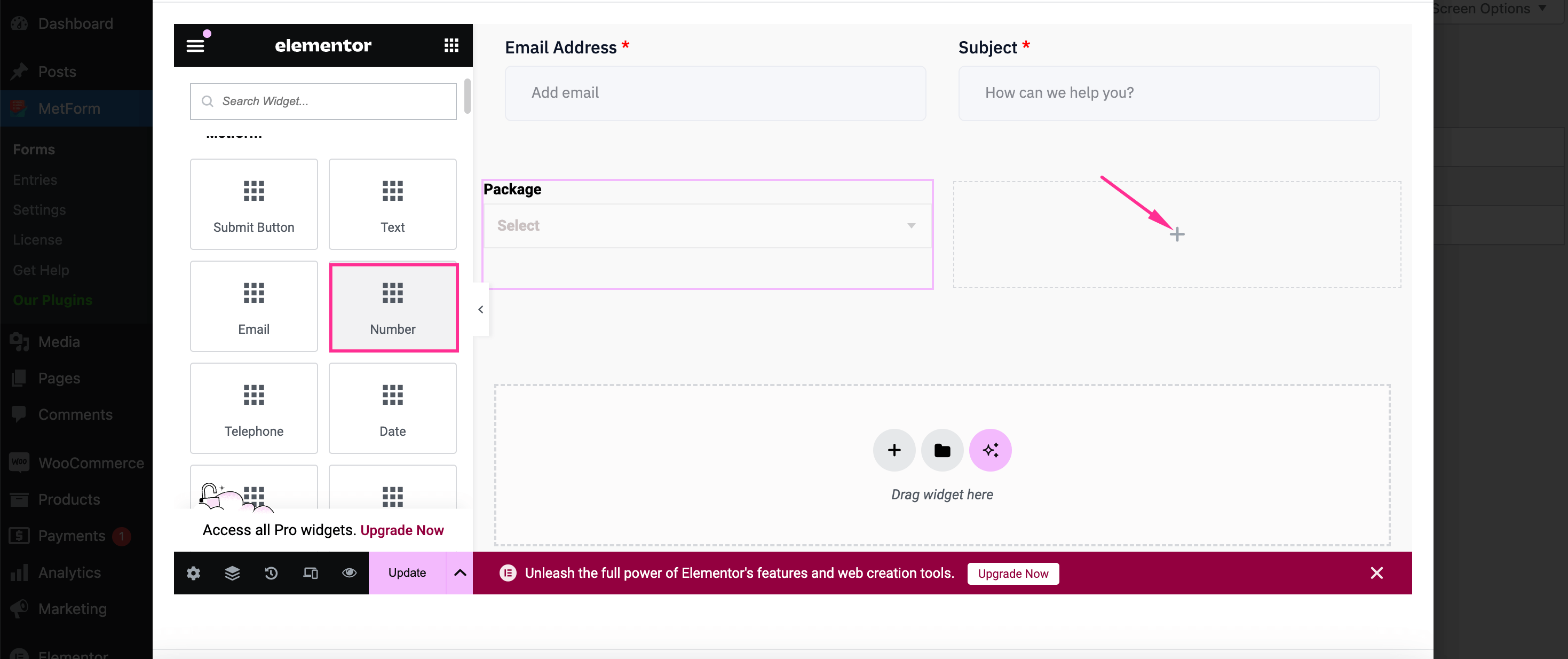
Danach, Geben Sie das Etikett ein, Name, Und Platzhalter für dieses Feld. Im Feld Name Vermeiden Sie die Verwendung von Sonderzeichen. Und für mehrere Wörter verwenden Sie Unterstrich/Bindestrich (_/-).
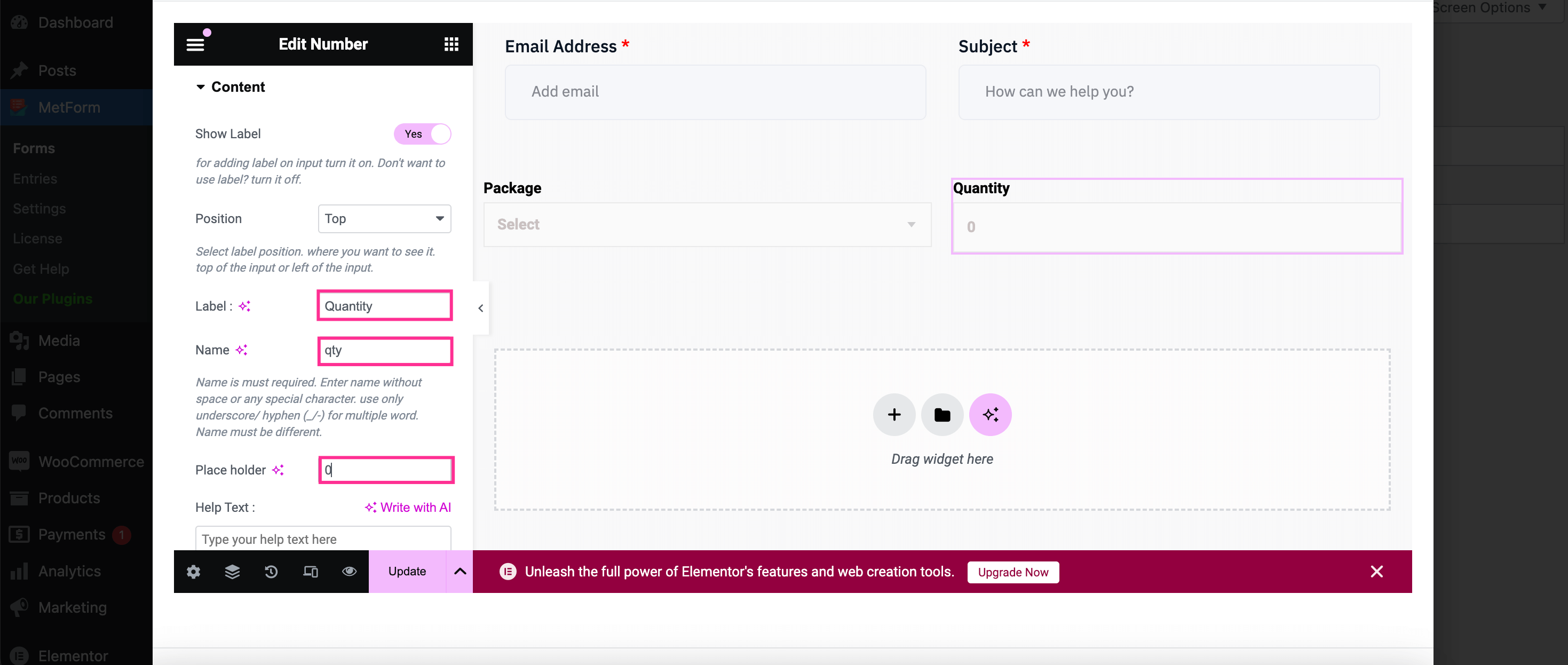
Dann, Suche nach einer Berechnung, ein erweitertes Formularfeld, und legen Sie es durch Ziehen auf dem „+“-Symbol ab.
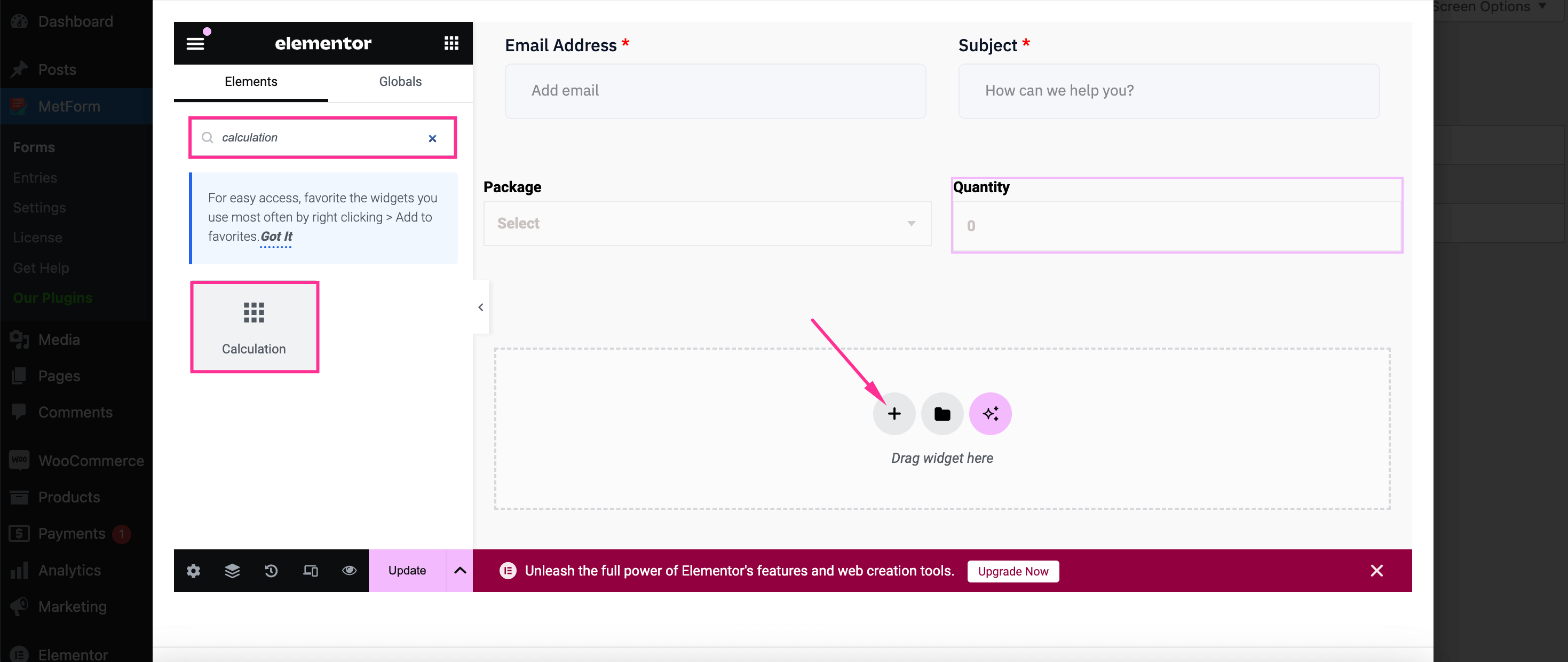
Genau wie die anderen erweiterten Formularfelder, Beschriftung anpassen, Name, Hilfstext, Und Präfix für dieses Berechnungsfeld.

Schritt 4: Richten Sie verschiedene Formeln für Berechnungsfelder ein
This is the most important step where you need to apply different formulas according to your needs. Here we’re showing an example of applying multiplication on the Calculation field. For that, Kopieren Sie den Namen von Select und fügen Sie ihn ein. Und Zahlenfelder. Dann Klicken Sie auf das Feld Berechnung Und Erweitern Sie die Einstellungen und füllen Sie das Feld „Ausdrücke mit Operatoren und Eingaben“ mit „Paket * Menge“. Endlich, Klicken Sie auf „Aktualisieren“ button to live your form built with calculated fields form plugin.
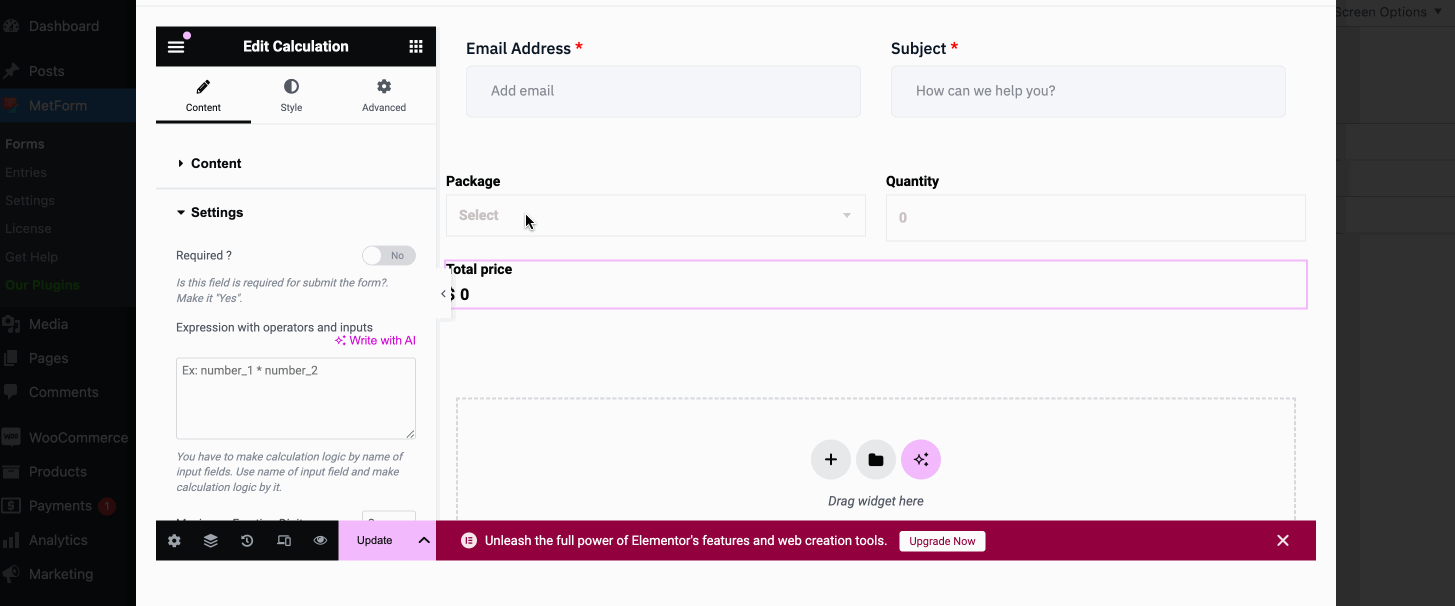
Neben der Multiplikation können Sie in diesem Berechnungsfeld auch beliebige Formeln anwenden. Hier sind Befehle zum Anwenden verschiedener Formeln:
- Zusatz: Paket + Menge
- Subtraktion: Paket – Menge
- Multiplikation: Paket * Menge
- Aufteilung: Paket / Menge
- Schweben: Float(Paket / Menge, 2)
- Zahlenformat: Zahlenformat (Paket * Menge)
- Boden: Etage (Paket/Menge)
- Runden: rund (Paket / Menge)
- Decke: Obergrenze (Paket / Menge)
Befolgen Sie die obigen Befehle, um jede Art von Berechnung in Ihrem interaktiven Rechnerformular anzuwenden.
Vorteile der Anzeige eines Berechnungsformulars auf Ihrer WP-Site
Calculation forms benefit your business sites in numerous ways. Here are the top advantages of integrating a calculation form into your website:
- Diese Form dient verschiedenen Zwecken wie Kostenkalkulation, Kreditschätzung etc.
- Ihre Kunden müssen Ihre Site nicht verlassen, um externe Werkzeuge um Berechnungen durchzuführen.
- Schnelle Berechnung verbessert Benutzererfahrung Und Zufriedenheit.
- Es trägt zur Bleisammlung bei die für Marketingzwecke weiter verwendet werden.
- Automatisierte Berechnung eliminiert das Risiko menschlicher Fehler.
- Berechnungsformulare Steigern Sie das Engagement der Benutzer, indem Sie das Benutzererlebnis positiv beeinflussen und Zufriedenheit.
FAQ
Unterstützt WordPress die Durchführung von Berechnungen?
WordPress verfügt über mehrere Formular-Plugins, mit denen Sie komplexe Gleichungen lösen können. Ein solches Tool, MetForm wird oben erwähnt. Dieses WordPress-Rechner-Plugin kann die Werte mehrerer Felder automatisch berechnen und schwierige Berechnungen vereinfachen.
Können Sie WordPress-Berechnungsformulare ohne Plugin erstellen?
Ja, you can build interactive calculator forms without using a WP plugin. The alternative option to WordPress calculation form builder is coding. By utilizing coding skills, you can add any kind of calculation form to your WP site.
⭐ Überprüfen Sie, um zu lernen So begrenzen Sie Formulareinträge in WordPress ⭐
Zusammenfassen
Die Einbindung von Rechnerformularen in Ihre WordPress-Site steigert das Engagement und verringert die Wahrscheinlichkeit von Fehlern bei Berechnungen. Dadurch verbessern sich die Lead-Erfassung und die Formularübermittlungsrate deutlich. Glücklicherweise können Sie mit vollwertigen und codefreien Tools wie MetForm in wenigen Minuten benutzerdefinierte Rechnerformulare erstellen. Außerdem kann jedes Formular wie bedingte Logik, mehrstufige Formulare, etc. can be created using this best WordPress calculator form builder. So, follow the tutorial above to integrate these capabilities into your business sites in no time.


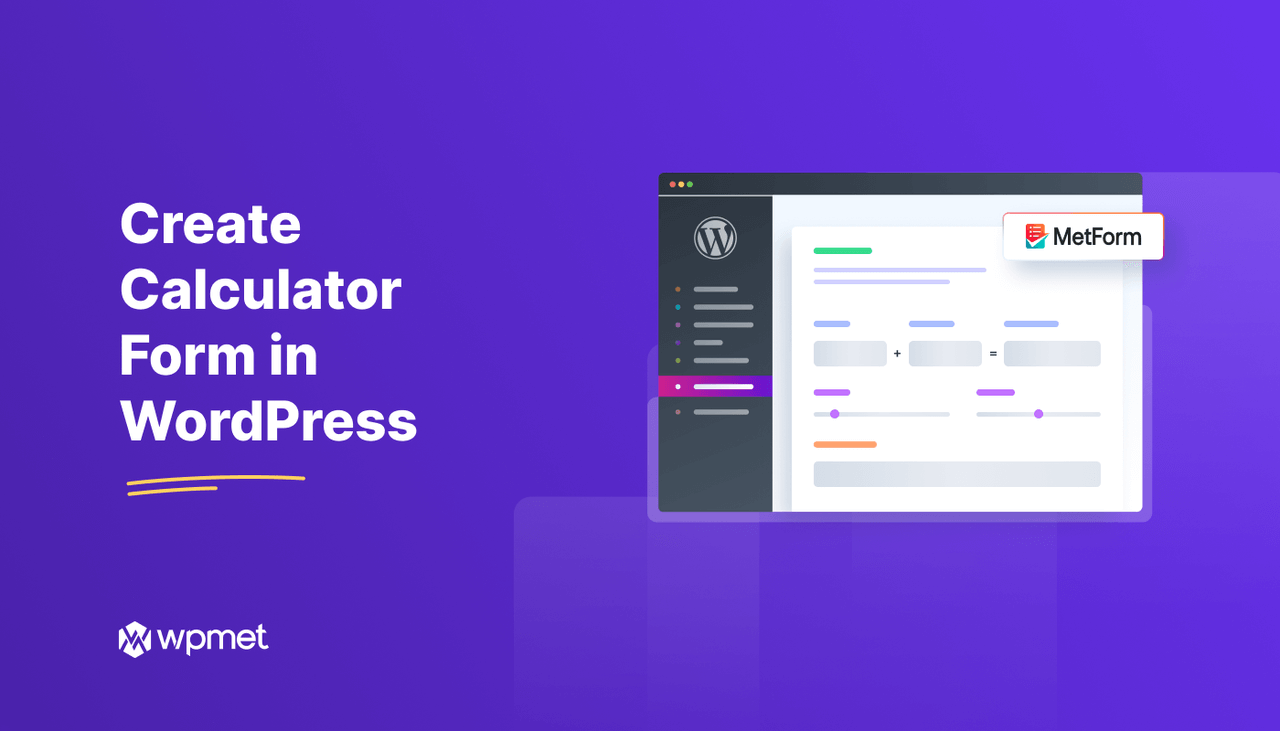
Schreibe einen Kommentar